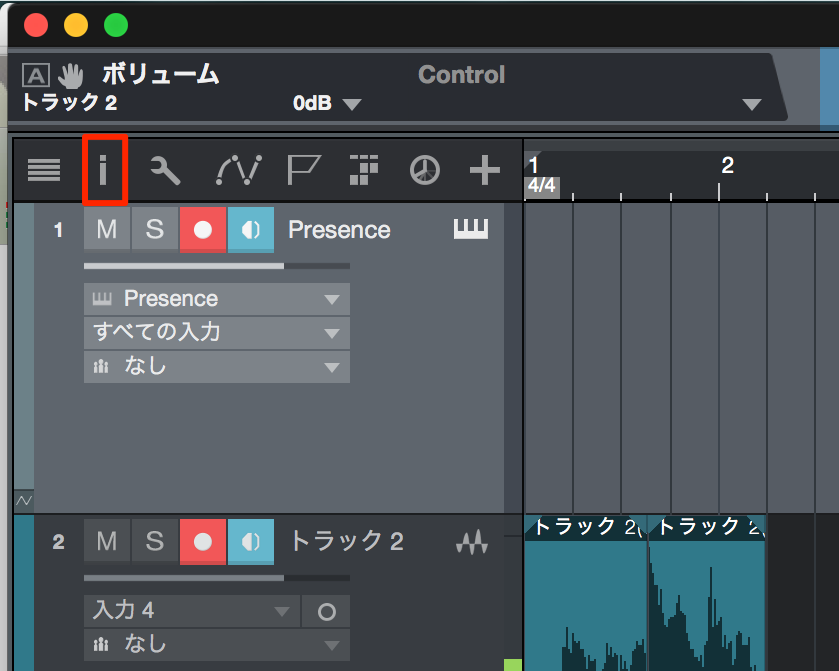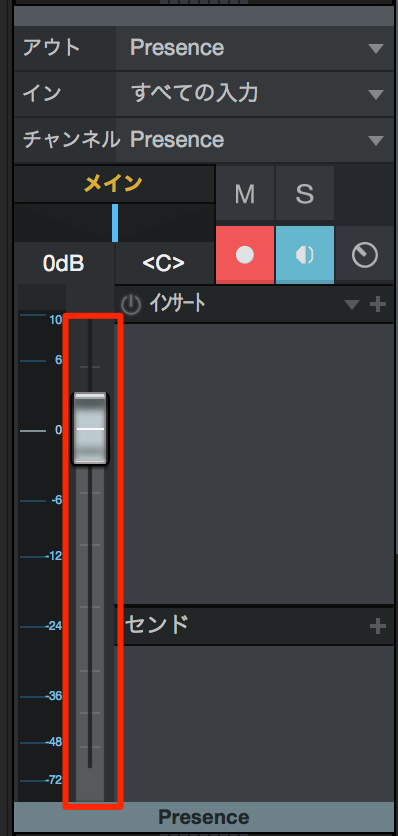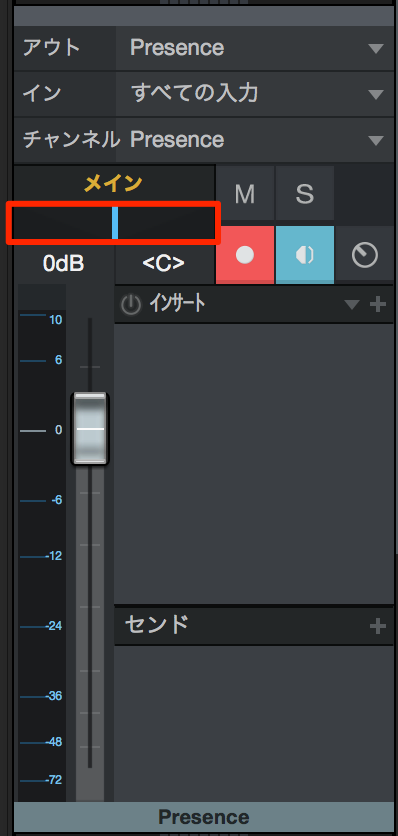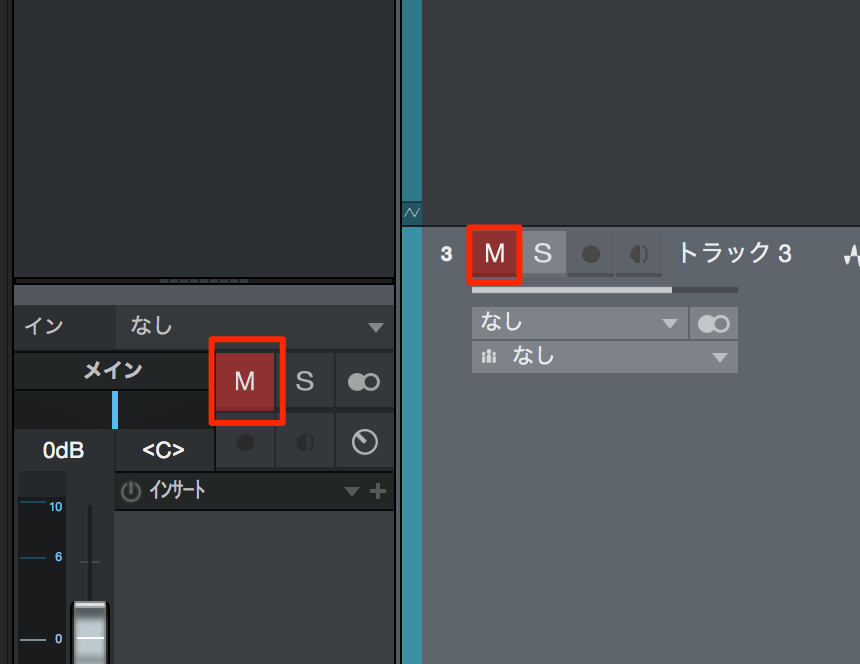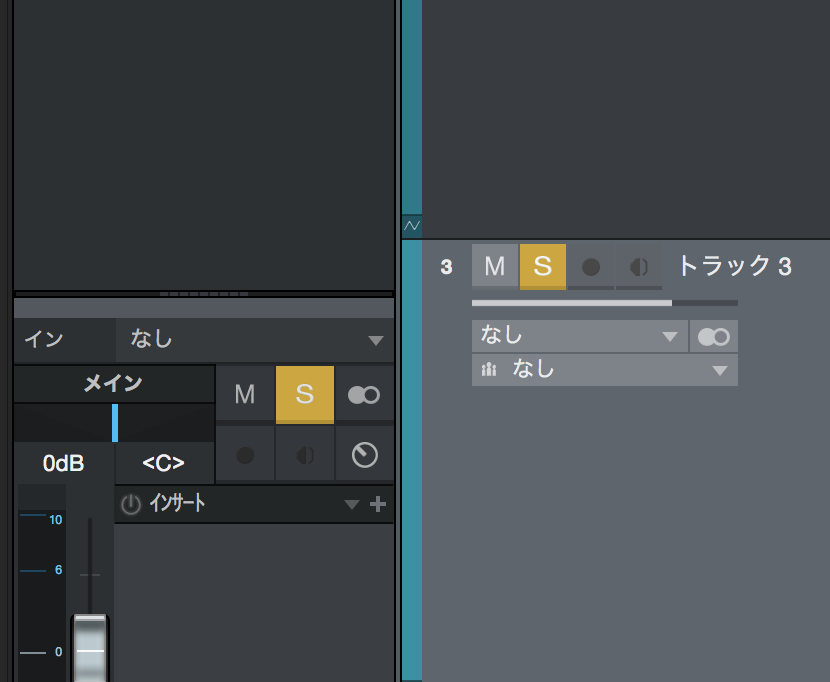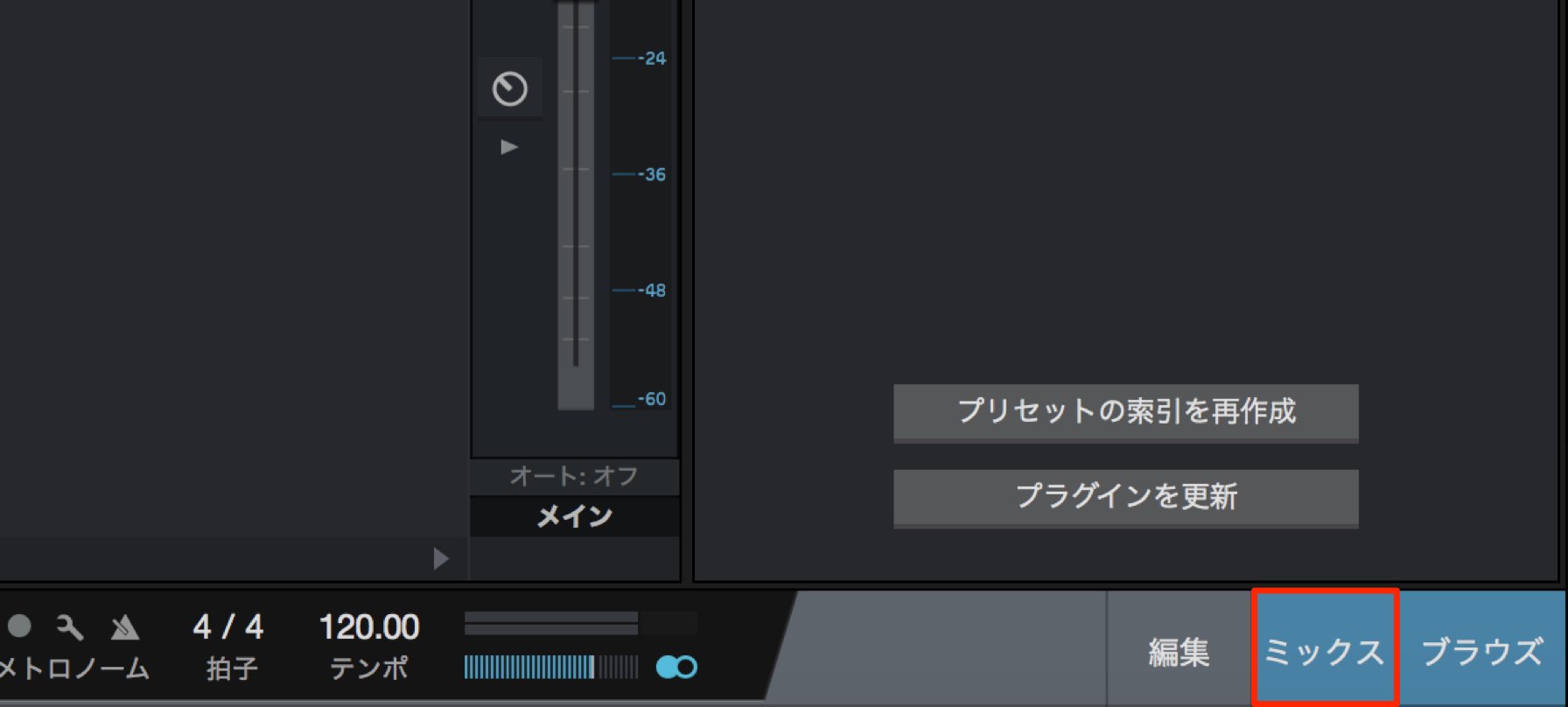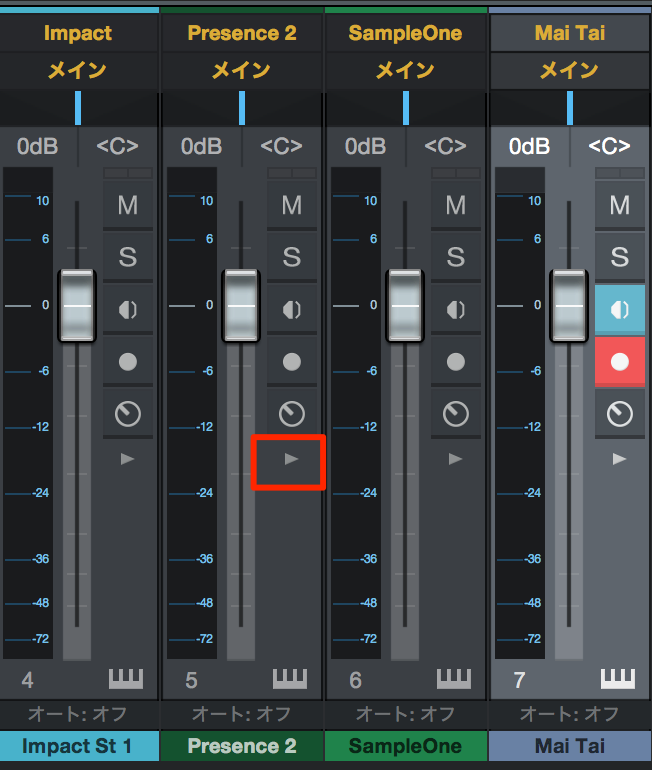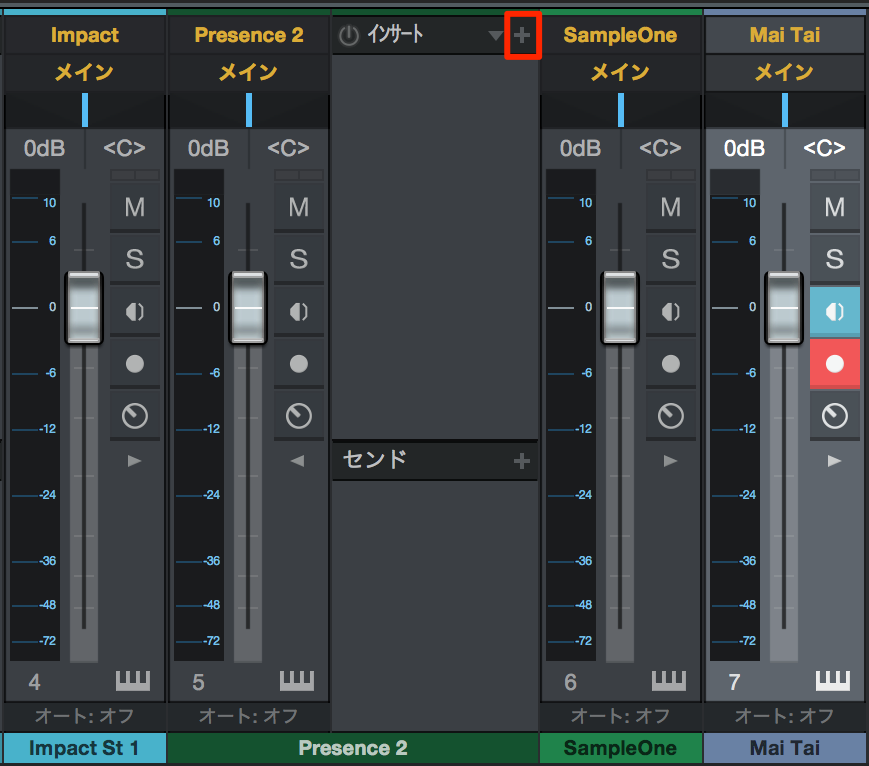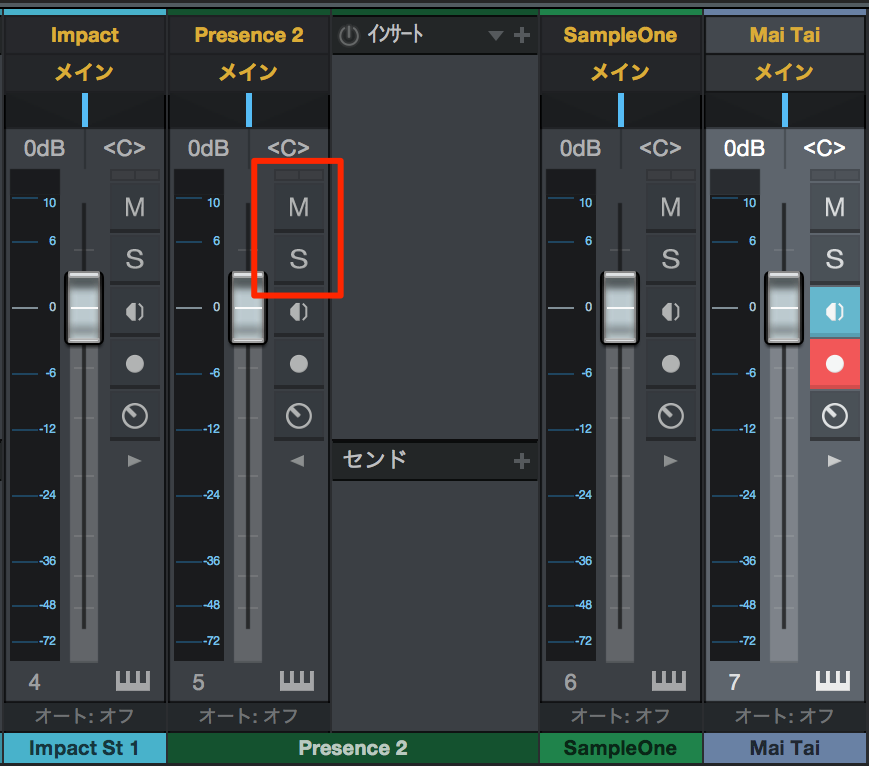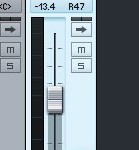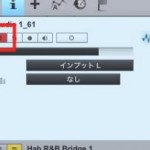トラック調整とコンソールウィンドウ Studio One 使い方
StudioOne内で各トラックを調整し楽曲を整える
各トラックの「ボリューム」や「パン」を調整することで、
互いのバランスや楽曲クオリティを向上させることができます。
トラックの調整とコンソールウィンドウの解説
トラック調整を行なうには「インスペクタ」を表示する必要があります。
赤囲みの「i」をクリックします。
現在、選択しているトラックの情報が表示されます。
ボリューム
ドラムが大きすぎてベースが聞こえないなどの問題を解消します。
楽曲が一気に整います。
トラックの赤囲み部分スライダーを上下にドラッグすることで
ボリュームを調整することができます。
パン
音が出る場所を「左〜右」の間で調整することができます。
これにより楽器の被りを防ぎスッキリとした作品に仕上げることができます。
赤囲み部分を上下ドラッグし調整します。
「L : 左 R : 右」を表します。
ミュート/ソロ
トラックの再生を決定します。
例えば「ドラムのみのサウンドを確認したい」「ギターを抜いたサウンドを聴きたい」などに役立ちます。
ミュート
特定トラックを一時的に鳴らなくします。
赤囲み部分「ミュートボタン」を点灯させます。
これにより楽曲再生からミュートされたトラックが除外されます
ソロ
ソロにされたトラックのみを再生します。
他のトラックはミュート扱いになり再生されません。
赤囲み部分「ソロボタン」を点灯させます。
これによりそのトラックのみが単独で再生されます
「ミュート/ソロ」ともに再度ボタンを押すことで、解除を行なうことができます。
各トラックを調整し楽曲を整える
コンソールウィンドウを使用して各トラックの「音量」「定位(パン)」「エフェクト」を調整。
楽曲を完成させます。
コンソールウィンドウを開くには
ウィンドウ右下の「ミックス」をクリックします。
ボリュームとパン
赤囲み部分から調整が可能です。
エフェクト
赤囲み部分をクリックします。
赤囲み部分の「+」をクリックし、エフェクトを選択します。
エフェクト適用の解説
ミュートとソロ
赤囲み部分をクリックすることで、トラックを「ミュート」「ソロ」にすることができます。
- 「M」ミュート 点灯している間、指定したトラック音を完全に消します
- 「S」ソロ 点灯している間、指定したトラックのみの音がモニターされます
様々なミキシング操作/テクニック
https://sleepfreaks-dtm.com/wordpress/category/dtm-mix-technique/